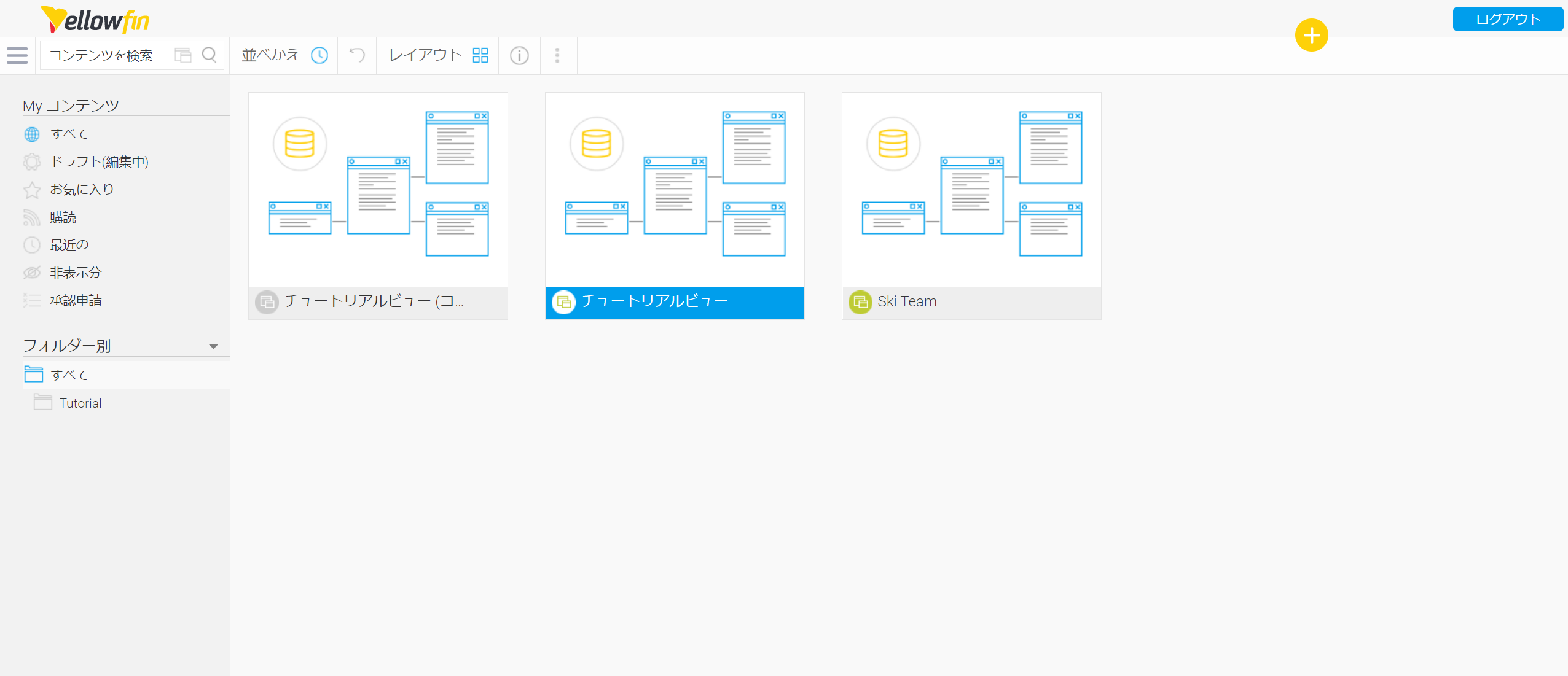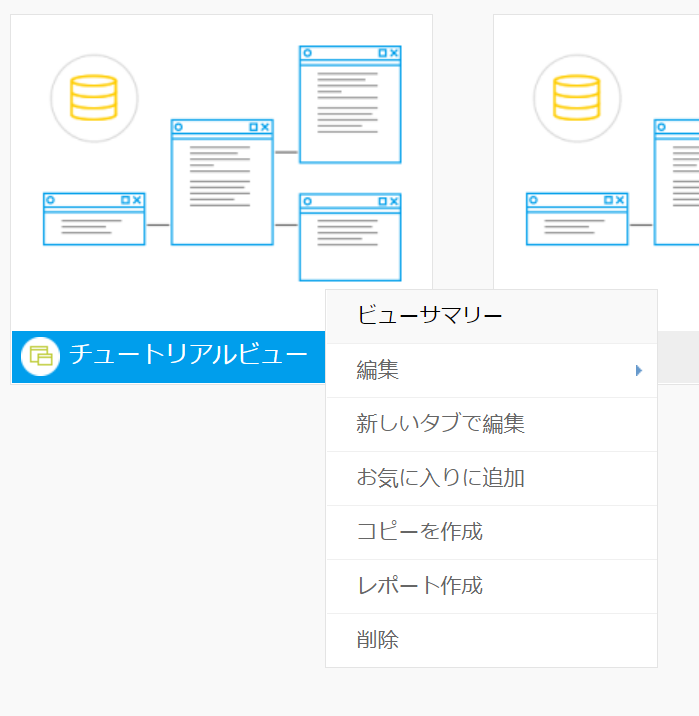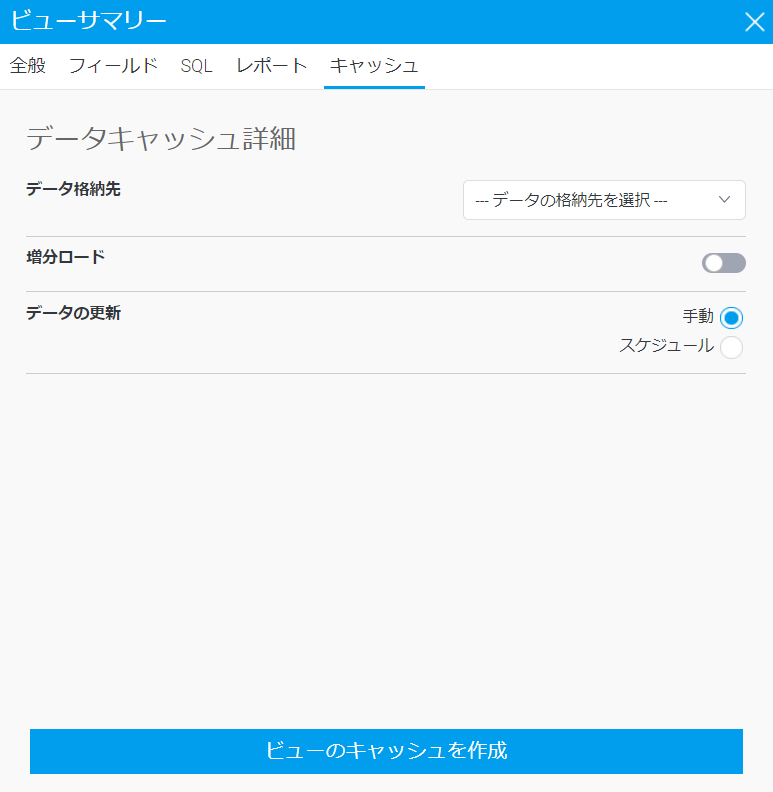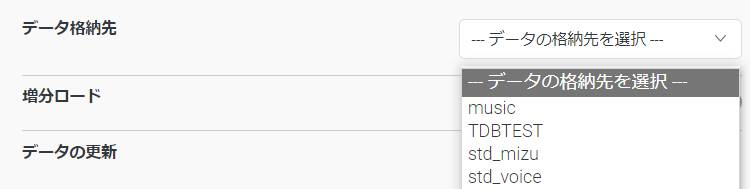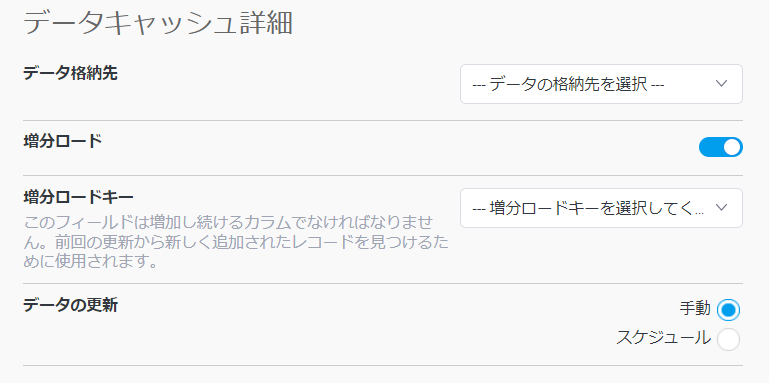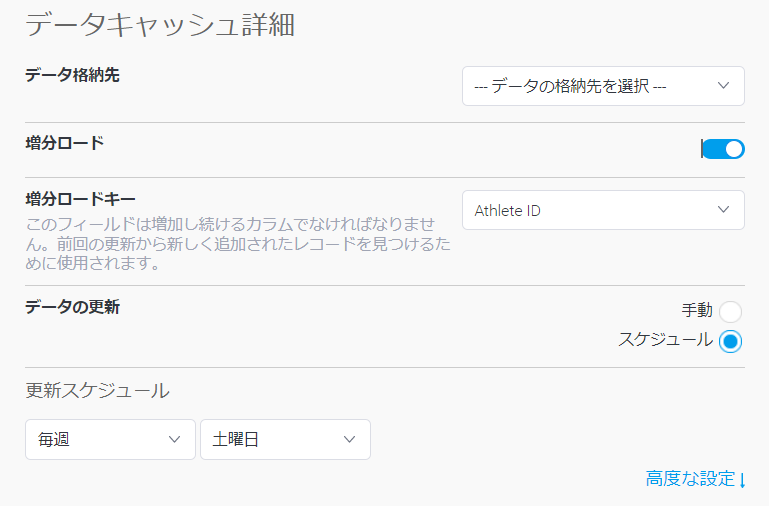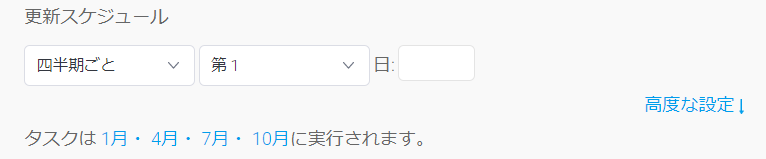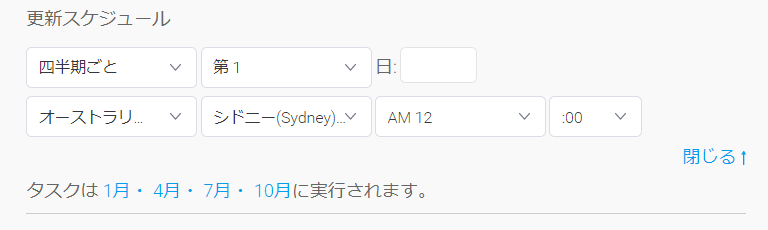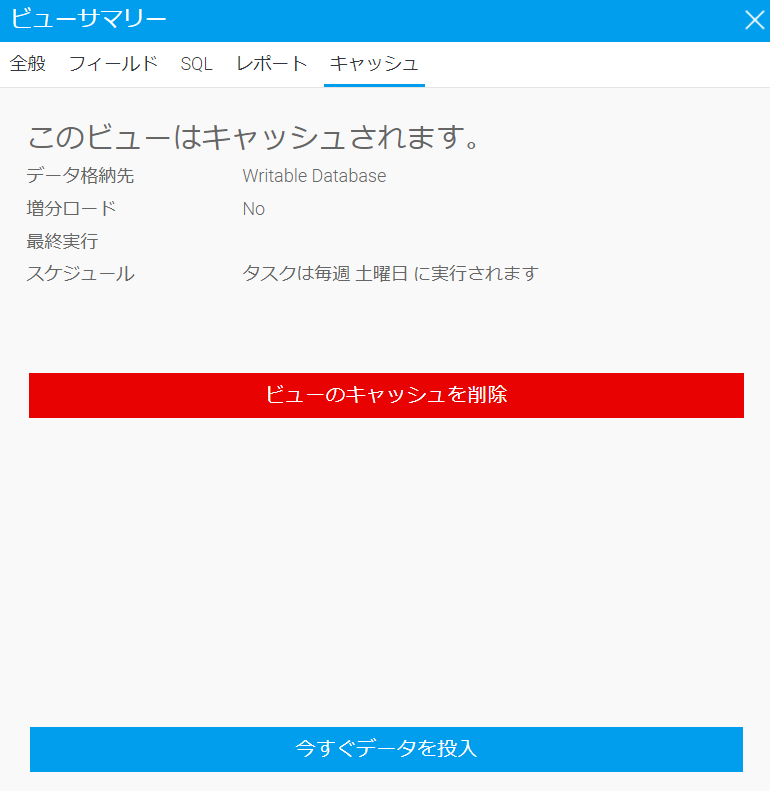Page History
| Anchor | ||||
|---|---|---|---|---|
|
ビューをキャッシュすることで、ビューから返されたデータを、指定した書き込み可能なデータベース(インメモリデータベースを含む)に保存することができます。こちらを実行するためには、事前に書き込み可能なソース接続を確立している必要があります。
| Table of Contents | ||
|---|---|---|
|
概要
ビューのキャッシュは、ビューから返されたデータを指定した書き込み可能なデータベース(インメモリデータベースを含む)に保存することができます。キャッシュはレイテンシーの削減に役立ちますが、キャッシングを導入する前に、キャッシュの一般的な意味合いを十分に理解しておく必要があります。
| Note |
|---|
この機能は、書き込み可能なソースと接続が確立されている場合のみ使用できます。 |
ビューのキャッシュの設定
ビューのキャッシュは、ビューのサマリーダイアログから設定ができます。ビューを編集しなくてもダイアログボックスにアクセスできるので、編集モードであれば編集のまま、公開済であれば公開されたまま設定ができます。
オプションには、増分ロードキーを有効にした場合の増分ロードキーの使用(これにはロードキーの選択が含まれます。ロードキーは通常、一意の識別子フィールド、まやはYellorfinが既存のデータと新しい日付を区別するのに役立つその他の増分フィールドです)、および手動またはスケジュールによる日付の更新があります。この設定は各ビューの特性に応じて行う必要があります。
ビューのキャッシュの設定にアクセスするには、Yellowfinにログインし、ビューを表示する適切なアクセス権を持っていることを確認してください。
- ハンバーガーボタンから、閲覧 > ビューをクリックして利用可能なビューのリストを表示させます。
- 使用するビューの上で右クリックすると、メニューが表示されます。
- メニューの中からビューサマリーをクリックすると、ビューサマリーダイアログボックスが表示されます。
- キャッシュのタブをクリックします。
キャッシュのタブが表示されていない場合、書き込み可能なデータソースが1つ以上あるかどうか確認してください。 - データ格納先のドロップダウンをクリックし、使いたい書き込み可能なデータソースを選択します。
- 増分ロードを使用したい場合は、増分ロードの有効にします。有効にしない場合は、手順8へ進んでください。
有効にすると、増分ロードキーについての項目が表示されます。 - 増分ロードキーのドロップダウンをクリックし、前回の更新以降にどのレコードが新しくなったかを見つけるために使用するフィールドを選択します。
- データの更新セクションでスケジュールを選択すると、オプションが表示されます。
- 「毎週」のドロップダウンをクリックすると、毎分、毎年、または1回などのオプションを見ることができます。
リストから異なるオプションを選択すると、関連するフィールドが自動的にアップデートされます。 - 「高度な設定」をクリックすると、追加のオプションが表示されます。
- この手順の内容に沿って、必要に応じて自動スケジュールか、手動スケジュールの設定をします。
- キャッシュの設定ができたら、「ビューのキャッシュを設定」ボタンをクリックして保存します。
レコードの数やビューのロジックの複雑さによっては、プロセスに数分かかる場合があります。プロセスが完了すると、ダイアログボックスに確認メッセージが表示されます。
スケジュールを作成した場合、Yellowfinは最初のデータセット作成するために、スケジュールされた日付まで待ちます。 - データを手動で投入する場合、「今すぐデータを投入」をクリックして今すぐアップデートしてください。
ビューの特性によっては、時間を要する場合があります。 - 完了したら、左上の X をクリックしてダイアログを閉じます。
- 「閲覧」ページに移動し、対象のビューを検索します。 ビューのメニューから、「ビューサマリー」オプションを選択します。
- 「キャッシュ」タブをクリックします(注意:こちらのタブが表示されない場合は、書き込み可能なデータソース接続が確立されているかを確認してください)。 設定可能なオプションが表示されます。
- 設定した書き込み可能なデータストアーを選択します。 キャッシュ時に増分をロードするかどうかを選択します。これは、「増分ロード」トグルを有効にすることで実行されます。設定を有効にしたら、ビューから増分ロードキーを選択します。
- 「増分ロードキー」を選択します。こちらのフィールドは、前回の更新から新しく追加されたレコードを見つけるために使用されるため、増加し続けるカラム(列)でなくてはいけません。 ビューのキャッシュを手動で更新するか、スケジュールを設定して定期的にデータのキャッシュを取得するかを選択します。「スケジュール」オプションを選択すると、さらなる設定が表示されます。
- 注意:ビューは、最初のデータセットのキャッシュを取得するために、スケジュールされた日付まで待機します。 「ビューのキャッシュを作成」をクリックします。レコード数や、ビューロジックの複雑さに応じて、タスクの完了までに時間を要する場合があります。タスクが完了すると、以下の画面が表示されます。
- スケジュールを作成した場合、ビューはデータの定期的なキャッシュ取得を設定しますが、最初のデータセットを作成するために、スケジュールされた日付まで待機します。
- しかし、データを手動で作成したい場合は、「今すぐデータを投入」ボタンをクリックすることで、Yellowfinはデータを作成します。
これらのフィールドを利用して、更新スケジュールを設定します。例えば、以下のように月次でビューデータをキャッシュするように設定することができます。
| horizontalrule |
|---|
| Styleclass | ||
|---|---|---|
| ||